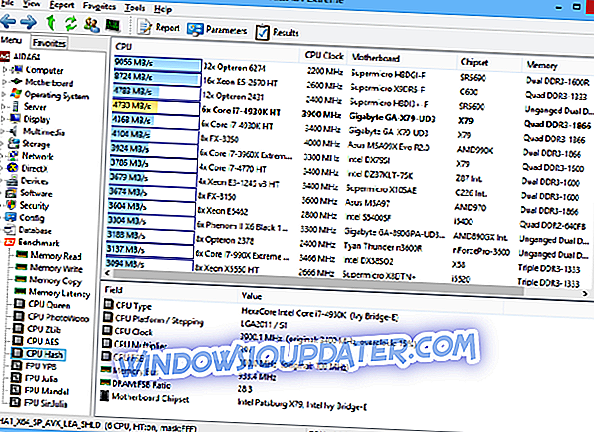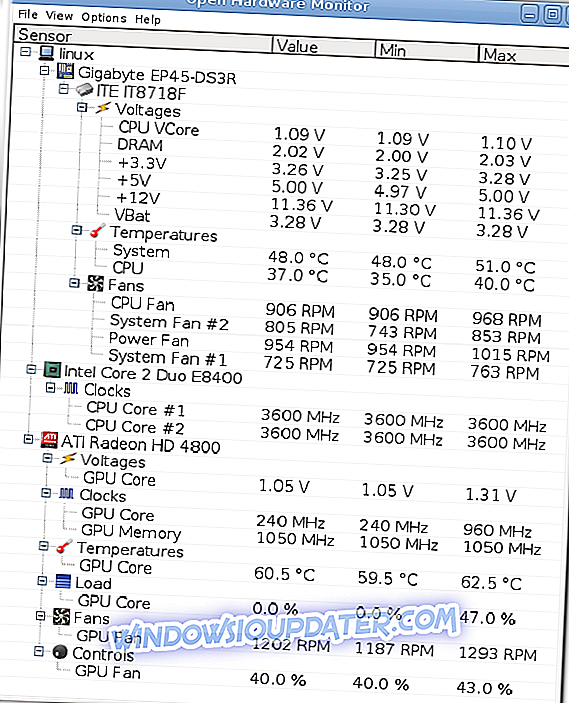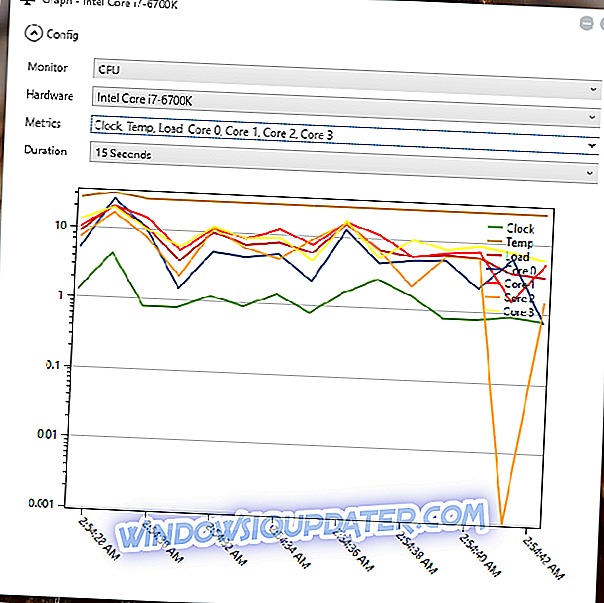5 beste Software, um die Stromversorgung des Computers zu testen und unerwartete Ereignisse zu vermeiden
Das Testen der Stromversorgung Ihres Computers ist ein wesentlicher Schritt, wenn Sie eine Vielzahl von Problemen beheben, und dies ist am nützlichsten, wenn Ihr System Probleme hat. Eine ausgefallene Stromversorgung kann die Ursache für alle Arten von Problemen sein, von denen Sie möglicherweise nicht einmal erwarten, wie spontane Neustarts, zufällige Blockierungen und sogar schwerwiegende Fehlermeldungen.
Die Stromversorgung ist einer der häufigsten Hardwareteile, die in einem Computer ausfallen. Wir haben die fünf besten Programme ausgewählt, mit denen Sie die Stromversorgung Ihres Systems testen können, um sicherzustellen, dass alles wie vorgesehen funktioniert. Schauen Sie sich die Funktionssätze dieser Tools an und wählen Sie die Option aus, für die dies am besten geeignet ist Sie.
- 1
AIDA64 Extreme (empfohlen)
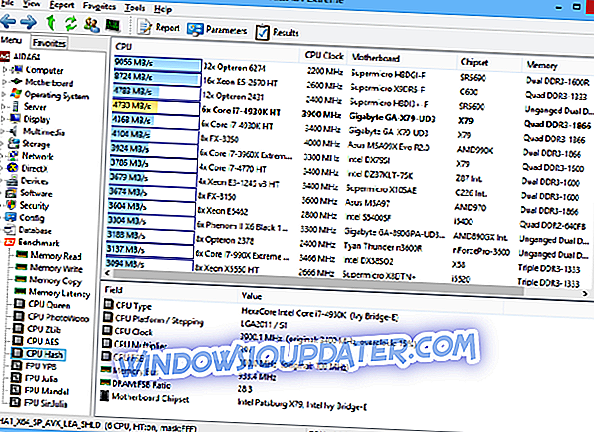
AIDA64 Extreme ist ein fortschrittliches Dienstprogramm zur Systemdiagnose, mit dem wichtige Daten in der Hardware- und Softwarekonfiguration Ihres Systems erfasst werden können. Sie erhalten genaue Informationen rund um die Stromversorgung des Computers und vieles mehr.
Sehen Sie sich weitere aufregende Funktionen von AIDA64 Extreme an:
- Mit der Software können Sie die Fähigkeiten des Arbeitsspeichers, der FPU und der CPU des Systems durch Ausführen komplexer Benchmarks testen.
- Der Einrichtungsprozess ist schnell und unkompliziert.
- AIDA64 Extreme verfügt über eine benutzerfreundliche Oberfläche mit einem organisierten Layout.
- Alle Daten, die sich auf Computerkomponenten beziehen, sind in separate Kategorien unterteilt.
- Die Informationen decken allgemeine Bereiche Ihres Systems ab, wie z. B. Energieverwaltung, Sensoren und Übertakten.
- Das Tool führt Benchmarks aus und generiert Berichte.
In Bezug auf die Konfigurationsoptionen dieses Tools können Sie die Layoutreihenfolge ändern, den Ordner für Ihre Berichte anzeigen, die E-Mail-Benachrichtigung bei Benchmarks aktivieren, benutzerdefinierte Komponenten zur Liste hinzufügen, Ereignisprotokolle filtern usw. Diese Software ist aufgrund ihrer umfangreichen Funktionen für fortgeschrittene Benutzer konzipiert.
Sie können AIDA64 Extreme herunterladen und sehen, wie es mit Ihrem System funktioniert. Wenn Sie sich für noch mehr Funktionen interessieren, können Sie auch AIDA64 Engineer, AIDA64 Business Edition und AIDA64 Network Audit auf derselben Website besuchen.
- Laden Sie jetzt AIDA64 von der offiziellen Website herunter
- LESEN SIE AUCH: Was tun, wenn sich der Computer nach einem Stromausfall nicht einschaltet?
- 2
Öffnen Sie den Hardwaremonitor
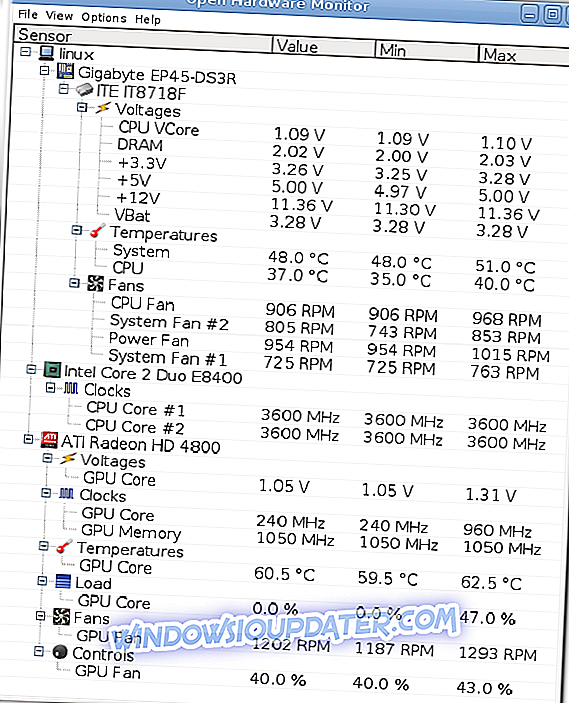
Open Hardware Monitor ist ein kostenloses Open Source-Tool, das Temperatursensoren, Lüftergeschwindigkeiten, Last, Spannungen und Taktraten Ihres Systems überwachen kann. Dieses Programm unterstützt die meisten Hardware-Überwachungschips, die Sie auf heutigen Mainboards finden.
Sehen Sie sich die besten Funktionen dieser Software an:
- Sie können die Stromversorgung Ihres Systems genau überprüfen.
- Die CPU-Temperatur kann durch Ablesen der Kerntemperatursensoren von AMD- und Intel-Prozessoren überwacht werden.
- Das Tool kann auch die Sensoren von ATI- und Nvidia-Grafikkarten und die SMART-Temperatur der Festplatte anzeigen.
- Die überwachten Werte werden im Hauptfenster, in der Taskleiste oder in einem anpassbaren Desktop-Gadget angezeigt.
Diese Software ist mit allen Windows-Versionen kompatibel. Wenn Sie daran interessiert sind, weitere eindrucksvolle Funktionen und detaillierte Informationen zu den Funktionen zu erhalten, sollten Sie die offizielle Website von Open Hardware Monitor besuchen und dieses Tool erhalten.
- 3
HWMonitor

Dies ist ein wirklich kleines und müheloses Systemüberwachungswerkzeug. Diese Hardwareüberwachungssoftware liest die primären Gesundheitssensoren Ihres Systems für die am häufigsten verwendeten Chips. Es scannt auch die Temperaturen Ihrer Festplatte.
Überprüfen Sie die wichtigsten Funktionen:
- Die Aufgabe von HWMonitor ist es, die wichtigsten Sensoren auf Ihrem Computer zu überwachen und Live-Messwerte für die HDD-Temperatur und die Lüftergeschwindigkeit zu ermitteln.
- Es liefert genaue Daten zu Ihrer Stromversorgung.
- Das Einrichten des Programms ist mühelos und erfordert keine besondere Konfiguration.
- Es verfügt über eine unkomplizierte Schnittstelle und beginnt beim Start automatisch mit der Überwachung der Sensoren.
- Es listet alle Komponenten in einer hierarchischen Reihenfolge auf, sodass Sie sie einfacher ausführen können.
- Es bietet Daten rund um die CPU, GPU und HDD.
- Alle Daten können in ein Nur-Text-Dokument exportiert werden, wenn Sie es später auschecken und Werte mit Ihren zukünftigen Berichten vergleichen möchten.
- Die detaillierten Berichte enthalten Prozessorzeiten, Thread-Dumps, Speicherdaten für jedes Ihrer Laufwerke, USB-Geräte, Grafik-APIs und weitere Informationen.
Dieses Tool bietet eine einfache Lösung, um Live-Messwerte für die Sensoren Ihres Systems zu ermitteln. Weitere Funktionen der kostenpflichtigen Version HWMonitor Pro finden Sie auf der offiziellen Website von HWMonitor.
- LESEN SIE AUCH: 4 beste PC-Reparatur-Toolkits zur Wiederherstellung der Gesundheit Ihres PCs
- 4
Sidebar-Diagnose
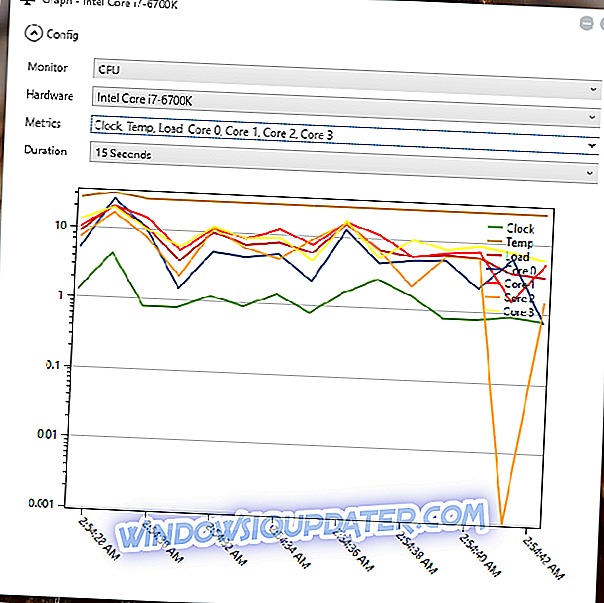
Windows bietet selbst ein kompetentes Tool namens Resource Monitor, wenn es um die Analyse der Ressourcenverbrauchszahlen und weiter ausgearbeiteten Hardwareinformationen geht. Dieses Dienstprogramm enthält alle Grundlagen, wenn es um Daten zum Systemspeicher, zur CPU, zur Festplatte und zum Netzwerk geht. Es ist jedoch nicht ganz praktisch, wenn Sie unzählige Apps ausführen. Auf der anderen Seite bietet S idebar Diagnostics eine bequemere Lösung zum Anzeigen und Analysieren von Hardwaredaten.
Sehen Sie sich die besten Funktionen unten an:
- Dies ist ein einfaches Tool, das hauptsächlich die Funktionen des nativen Ressourcenmonitors ausführt, aber Daten attraktiver darstellt.
- Im Lieferumfang ist eine Sidebar enthalten, die in Ihren Desktop integriert ist.
- Der Einrichtungsprozess ist wirklich minimalistisch und es wird ein nützlicher Bildschirm für die Erstinstallation angezeigt.
- Nach Abschluss des Konfigurationsvorgangs passt sich das Tool in der Taskleiste an.
- Es zeigt Daten zu RAM, CPU, GOU, aktiven Treibern, Stromversorgung, Netzwerk und mehr an.
- Das Tool ist wirklich anpassbar, so dass Sie die Einstellungen nach Ihren Wünschen vornehmen können.
Insgesamt ist Sidebar Diagnostics ein effizientes, winziges Tool, das gleichzeitig nützlich und unauffällig ist. Laden Sie es herunter, um weitere Funktionen zu erfahren, die im Programm enthalten sind.
- LESEN SIE AUCH: 6 der besten PC-Reparatur- und Optimierungssoftware für 2018
- 5
PC-Assistent
Dies ist ein Systemanalysator, der Ihr System sehr effektiv analysiert und Ihnen die Wahrheit über seine Leistung bietet. Es ist in der Lage, das Innere Ihres Computers zu erkunden und Ihnen die vollständigen Daten zu seinen Stärken und Schwächen zur Verfügung zu stellen.
Informieren Sie sich über die wichtigsten Funktionen dieses nützlichen Tools zur Überwachung der Stromversorgung und mehr:
- Es zeigt die Aktivität des Prozessors und bietet zahlreiche Benchmark-Möglichkeiten.
- Nachdem Sie dieses Programm gestartet haben, dauert es etwas, bis die auf Ihrem Computer installierte Hardware erkannt wird.
- Sie können die linke Seite der Benutzeroberfläche verwenden, um durch verschiedene Kategorien zu navigieren.
- Der PC-Assistent zeigt Ihnen alle wichtigen Details Ihrer Hardware und mehr.
- Es analysiert auch Systemdateien und untersucht die Konfiguration von Elementen wie der Systemsteuerung und Ihrer Internetverbindung.
- Das Beste an PC Wizard ist das Benchmarking-Tool, und das Programm zeichnet sich in diesem Bereich besonders aus.
- Sie können alles von CPUs, Cache, RAM und Multimedia untersuchen.
Der PC-Assistent ist effizienter als der Spaß. Dies ist jedoch kein Problem, wenn Sie nach einem nützlichen Werkzeug zur Analyse der Hardwaredaten einschließlich der Informationen zu Ihrer Stromversorgung suchen. Es ist ein ziemlich ausgereiftes Programm, das sich hauptsächlich an fortgeschrittenere Benutzer richtet. Sie können weitere Funktionen des PC-Assistenten testen, indem Sie das Tool herunterladen, um zu sehen, wie es funktioniert.
Dies sind fünf der besten Programme, die genaue Informationen über die Stromversorgung Ihres Systems und vieles mehr analysieren und liefern können. Am besten besuchen Sie die offiziellen Websites, um die vollständige Auswahl an Funktionen zu überprüfen und herauszufinden, welche für Ihre Fähigkeiten und Systemanforderungen am besten geeignet ist.